Автор:
Eugene Taylor
Жасалған Күн:
14 Тамыз 2021
Жаңарту Күні:
22 Маусым 2024
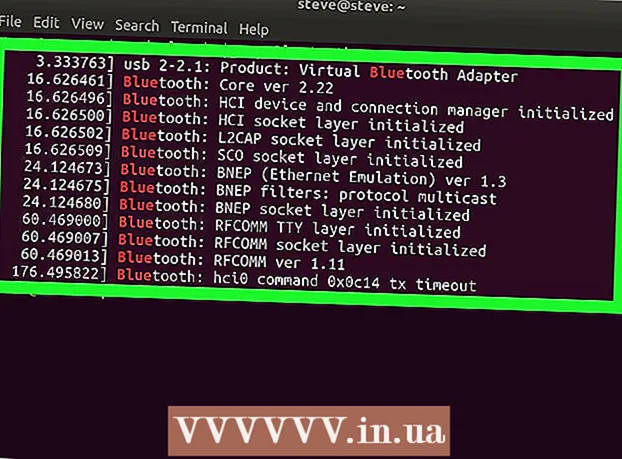
Мазмұны
- Басу үшін
- 3-тен 1-әдіс: Windows-та
- 3-тен 2-ші әдіс: Mac жүйесінде
- 3-тен 3-ші әдіс: Linux жүйесінде
- Кеңестер
- Ескертулер
Бұл wikiHow сізге компьютерде Bluetooth мүмкіндіктері бар-жоғын білуге үйретеді. Windows компьютерлерінің көпшілігінде және барлық дерлік Mac компьютерлерінде кіріктірілген Bluetooth карталары бар, бірақ кейбір жұмыс үстелдері мен ескі модельдерде жоқ.
Басу үшін
3-тен 1-әдіс: Windows-та
 Бастауды ашыңыз
Бастауды ашыңыз  Device Manager бағдарламасын ашыңыз. Түртіңіз құрылғыны басқару түймесін басыңыз Құрылғыны басқару Бастау мәзірінде Енді Device Manager терезесі ашылады.
Device Manager бағдарламасын ашыңыз. Түртіңіз құрылғыны басқару түймесін басыңыз Құрылғыны басқару Бастау мәзірінде Енді Device Manager терезесі ашылады. - Егер сіз Пуск (Бастау) белгішесін тінтуірдің оң жақ түймесімен бассаңыз, жай нұқыңыз Құрылғыны басқару пайда болатын қалқымалы мәзірде.
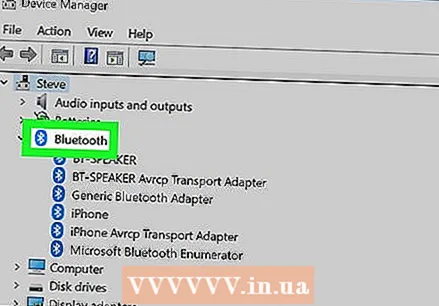 «Bluetooth» тақырыбын іздеңіз. Егер сіз терезенің жоғарғы бөлігінің жанында «Bluetooth» тақырыбын көрсеңіз (яғни «B» әрпімен жазылған бөлікте) болса, онда сіздің компьютеріңізде Bluetooth мүмкіндігі бар.
«Bluetooth» тақырыбын іздеңіз. Егер сіз терезенің жоғарғы бөлігінің жанында «Bluetooth» тақырыбын көрсеңіз (яғни «B» әрпімен жазылған бөлікте) болса, онда сіздің компьютеріңізде Bluetooth мүмкіндігі бар. - Егер сіз «Bluetooth» тақырыбын көрмесеңіз, компьютерде кіріктірілген Bluetooth мүмкіндігі жоқ.
3-тен 2-ші әдіс: Mac жүйесінде
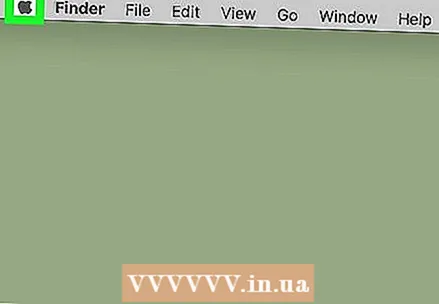 Apple мәзірін ашыңыз
Apple мәзірін ашыңыз 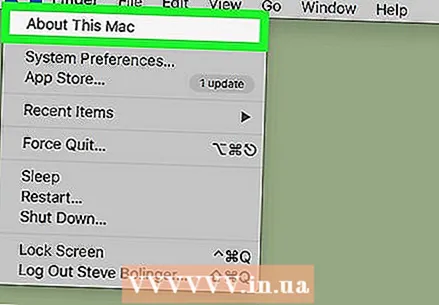 басыңыз Бұл Mac туралы. Бұл опция ашылмалы мәзірде орналасқан. Енді қалқымалы терезе пайда болады.
басыңыз Бұл Mac туралы. Бұл опция ашылмалы мәзірде орналасқан. Енді қалқымалы терезе пайда болады.  басыңыз Жүйеге шолу .... Бұл опцияны About This Mac терезесінің төменгі жағынан табуға болады. Мұны жасаған кезде жаңа терезе ашылады.
басыңыз Жүйеге шолу .... Бұл опцияны About This Mac терезесінің төменгі жағынан табуға болады. Мұны жасаған кезде жаңа терезе ашылады. - MacOS-тың ескі нұсқаларында нұқыңыз Қосымша ақпарат… осы терезеде.
 «Аппараттық құрал» айдарындағы бөлімді кеңейтіңіз. Ол үшін оңға бағытталған үшбұрышты шертіңіз
«Аппараттық құрал» айдарындағы бөлімді кеңейтіңіз. Ол үшін оңға бағытталған үшбұрышты шертіңіз  «Bluetooth» ішкі тақырыпшасын іздеңіз. «Bluetooth» ішкі тақырыбын «Аппараттық құрал» тақырыбынан қараңыз. Бұл тақырыпшалар аппараттық опциялар тізімінің басында болуы керек.
«Bluetooth» ішкі тақырыпшасын іздеңіз. «Bluetooth» ішкі тақырыбын «Аппараттық құрал» тақырыбынан қараңыз. Бұл тақырыпшалар аппараттық опциялар тізімінің басында болуы керек. - Егер сіз мұнда «Bluetooth» тақырыпшасын көрмесеңіз, онда сіздің Mac компьютеріңізде кіріктірілген Bluetooth жоқ.
 Mac компьютеріңізде Bluetooth бар екенін растаңыз. «Bluetooth» ішкі тақырыбын көргенде, оны таңдау үшін оны бір рет басыңыз. Егер тақырыпты басқаннан кейін экранның оң жағында Bluetooth туралы ақпаратты көрсеңіз, сіздің Mac компьютеріңізде кіріктірілген Bluetooth бар. Егер олай болмаса, сіз Mac жүйесінде Bluetooth қолдана алмайсыз.
Mac компьютеріңізде Bluetooth бар екенін растаңыз. «Bluetooth» ішкі тақырыбын көргенде, оны таңдау үшін оны бір рет басыңыз. Егер тақырыпты басқаннан кейін экранның оң жағында Bluetooth туралы ақпаратты көрсеңіз, сіздің Mac компьютеріңізде кіріктірілген Bluetooth бар. Егер олай болмаса, сіз Mac жүйесінде Bluetooth қолдана алмайсыз.
3-тен 3-ші әдіс: Linux жүйесінде
 Терминалды ашыңыз. Терминал қосымшасы белгішесін басыңыз немесе екі рет басыңыз. Бұл қара шаршыға ұқсайды, ішінде ақ «> _» бар.
Терминалды ашыңыз. Терминал қосымшасы белгішесін басыңыз немесе екі рет басыңыз. Бұл қара шаршыға ұқсайды, ішінде ақ «> _» бар. - Linux нұсқаларының көпшілігінде сіз жай ғана шерте аласыз Alt+Ctrl+Т. Терминал терезесін ашу үшін.
 Bluetooth іздеу үшін пәрменді енгізіңіз. Келесі команданы теріп, басыңыз ↵ енгізіңіз:
Bluetooth іздеу үшін пәрменді енгізіңіз. Келесі команданы теріп, басыңыз ↵ енгізіңіз: sudo lsusb | grep Bluetooth
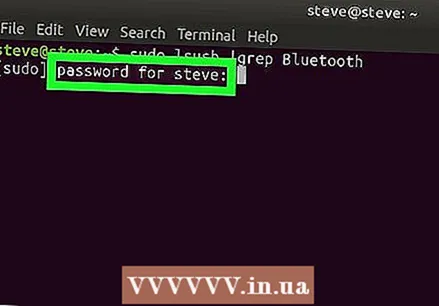 Құпия сөзді енгізіңіз. Сұралған кезде компьютерге кіру үшін пайдаланатын құпия сөзді енгізіңіз. Содан кейін түймесін басыңыз ↵ енгізіңіз.
Құпия сөзді енгізіңіз. Сұралған кезде компьютерге кіру үшін пайдаланатын құпия сөзді енгізіңіз. Содан кейін түймесін басыңыз ↵ енгізіңіз.  Нәтижелерін тексеріңіз. Егер сіз келесі жолда Bluetooth құрылғысының атауы мен өндірушісін көрсеңіз, онда сіздің компьютеріңізде Bluetooth орнатылған.
Нәтижелерін тексеріңіз. Егер сіз келесі жолда Bluetooth құрылғысының атауы мен өндірушісін көрсеңіз, онда сіздің компьютеріңізде Bluetooth орнатылған. - Егер бос жол пайда болса, компьютерде Bluetooth орнатылмаған.
- Linux-тің кейбір нұсқаларында кіріктірілген Bluetooth адаптері қолдамайтынын ескеріңіз.
Кеңестер
- Егер сіздің компьютеріңізде кіріктірілген адаптер болмаса, сіз Bluetooth-ды пайдалану үшін компьютеріңізге USB адаптері бар Bluetooth адаптерін енгізе аласыз.
Ескертулер
- Linux әрдайым Bluetooth адаптерлерін және ілмектерді тани бермейді, әсіресе егер сізде компьютердің ескі моделі болса.



